GIF非常受歡迎,因為它們已被用作在線模因。 他們中的大多數是為了使對方笑。 但是,它們也可以用來表達情緒和思想,尤其是在您無聊,悲傷或疲倦的情況下。 另一方面,YouTube是一個受歡迎的視頻網站,擁有數十億個視頻。 是的,我們說的沒錯,他們託管數十億個視頻。 他們的視頻庫範圍從信息性,指導性視頻到有趣的娛樂性視頻。
A YouTube轉GIF製作者,可讓您從在線視頻網站獲取剪輯並將其轉換為GIF文件。 因此,您可以輕鬆從最喜歡的視頻中獲取各種剪輯,然後在社交媒體上即時共享GIF。 本指南將教您如何從YouTube網站製作自己的GIF。 我們還將提供一個站點列表,使您可以立即從巨型視頻站點製作GIF。 請閱讀以下內容,了解如何操作。
Contents: 第1部分:我可以通過YouTube視頻製作GIF嗎?第2部分:最終的YouTube到GIF製作工具:無水印第3部分:亞軍YouTube到GIF製作者列表第4部分:結論
第1部分:我可以通過YouTube視頻製作GIF嗎?
的GIF 實際上是一種包含“動畫圖像”的照片文件。 之所以這樣稱呼它是因為它在技術上不是視頻文件。 這是一個圖像文件,其中有多個按順序移動的剪輯。 實際上,這些文件類型類似於翻轉劇本,並使用文件擴展名.GIF。
大多數讀取圖像的應用程序都可以打開此文件類型。 這是因為它們也是圖像文件。 也可以通過大多數在線平台(例如Facebook,Instagram,Twitter和LinkedIn)共享它們。
GIF製造商通常是在線工具或離線軟件,可讓您從特定時間在視頻文件中創建GIF文件。 有時,您也可以使用GIF生成器從多個圖像文件中創建GIF。
其他GIF製作者是視頻或圖像轉換工具,可讓您 從視頻轉換為GIF 或從其他圖像文件格式到GIF。 有一些GIF創建工具,可讓您從在線視頻網站(例如, YouTube。 有些工具甚至使用戶能夠僅根據視頻URL來製定公式。
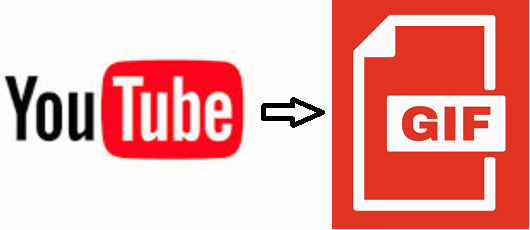
第2部分:最終的YouTube到GIF製作工具:無水印
從YouTube或其他在線視頻網站創建GIF的最佳方法是通過 iMyMac視頻轉換器。 它允許您從視頻中分割和選擇剪輯,並將其轉換為所需的輸出格式,包括GIF。
除了從YouTube或Vimeo視頻創建GIF文件之外,iMyMac Video Converter還可將視頻從一種格式轉換為另一種格式。 支持的文件類型包括MP4,MOV,MKV,AVI,M4V,3GP,FLAC,WMA,WAV等。
請注意,它不僅支持視頻文件,還支持音頻文件。 因此,您可以使用它來 將一個音頻文件轉換為另一種格式 你想要的 以下是將iMyMac Video Converter用作YouTube to GIF製作程序時應遵循的步驟:
步驟1.下載YouTube視頻
第一步涉及 下載YouTube視頻。 只需複制YouTube視頻的URL,然後將其粘貼到在線YouTube視頻下載器上即可。 您可以在Google中搜索很多選項。 通常,您還可以選擇要在其中下載視頻的設置。
步驟2.下載,安裝和啟動iMyMac Video Converter
第二步涉及從其下載iMyMac Video Converter 官方網站在這裡。 然後,按照屏幕上的提示進行安裝。 安裝後,在Mac計算機上啟動該軟件。
第3步。添加文件並拆分
通過單擊界面頂部的“添加文件”來添加視頻。 或者,您也可以將視頻文件拖放到界面中。 然後,使用“裁剪”選項選擇要轉換為GIF文件的特定剪輯。

步驟4.選擇輸出設置並轉換
最後,您可以選擇輸出設置(在本例中為GIF)並選擇目標文件夾。 然後,單擊“全部轉換”以轉換列表中的每個視頻。 或者,您可以單擊要轉換的視頻剪輯右側的“轉換”。

第3部分:亞軍YouTube到GIF製作者列表
本部分將為您提供前往GIF製作者的YouTube的亞軍列表。 我們的列表包括Giphy,Make A GIF和FreeGIFMaker等。 請參閱以下列表:
1. Giphy
Giphy是YouTube到GIF的免費製造商,可讓您通過選擇照片(或其他GIF)來創建上述圖像文件類型。 您也可以使用它來選擇所需的視頻,方法是將其上傳到系統或在其頁面上放置一個URL。
這是您使用Giphy應該遵循的步驟:
- 訪問YouTube,找到您希望形成為GIF的視頻片段。 然後,將URL複製到地址欄中。
- 訪問Giphy的GIF製造商網站,並將URL粘貼在下面的搜索欄中。
- 登錄到站點或創建一個帳戶,以將其上傳到平台。
- 選擇GIF的長度或持續時間。 然後,選擇實際的開始時間。 然後,單擊“繼續裝飾”。
- 通過放置標題,貼紙和過濾器來編輯GIF。 如果願意,您甚至可以使用GIF。
- 點擊“繼續上傳”。 然後,輸入標籤並打開或關閉“公共”選項。 然後,點擊“上傳至Giphy”。
- 通過單擊“媒體”,然後在出現的三個選項之一上單擊“下載”,下載GIF文件。
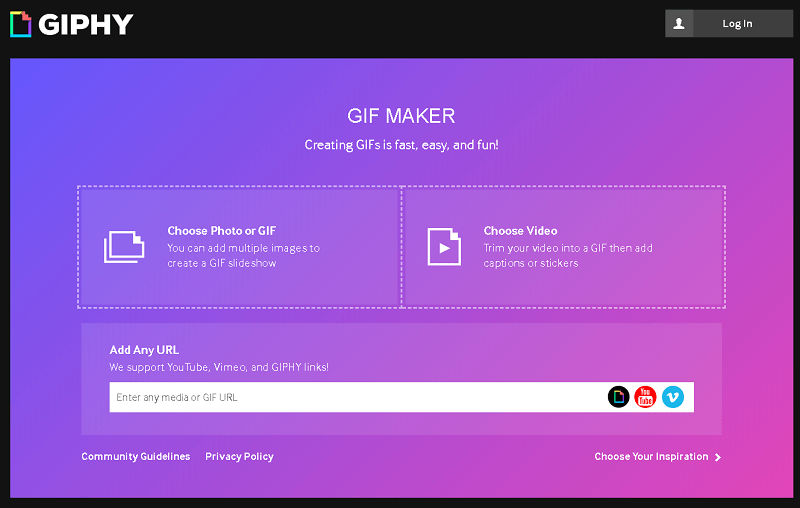
2. MakeAGIF
YouTube到GIF的另一個製造商是MakeAGIF。 它允許您從YouTube,Facebook,您的網絡攝像頭,視頻上傳和圖像創建GIF。 您甚至可以從另一個GIF文件創建新的GIF圖像。
以下是使用MakeAGIF時應遵循的步驟:
- 訪問YouTube,找到您希望形成為GIF的視頻片段。 然後,將URL複製到地址欄中。
- 轉到MakeAGIF的網站,然後單擊顯示“ YouTube To GIF”的選項。
- 將YouTube URL粘貼到頁面下方的搜索欄上。
- 將會出現一個處理進度條。 等待它完成。 將會出現一個新頁面。 您可以選擇質量,開始時間,GIF長度和GIF速度。 您甚至可以添加效果和貼紙。
- 然後,單擊“繼續發布”。
- 添加您的GIF標題,選擇一個類別,然後創建標籤。 如果您的GIF包含成人內容,請切換顯示“僅限18歲以上”的選項。
- 點擊“創建您的GIF”,然後等待進度條結束。
- 通過單擊“下載此GIF”圖標下載GIF。 看起來像一個向下的箭頭,下面有一條線。
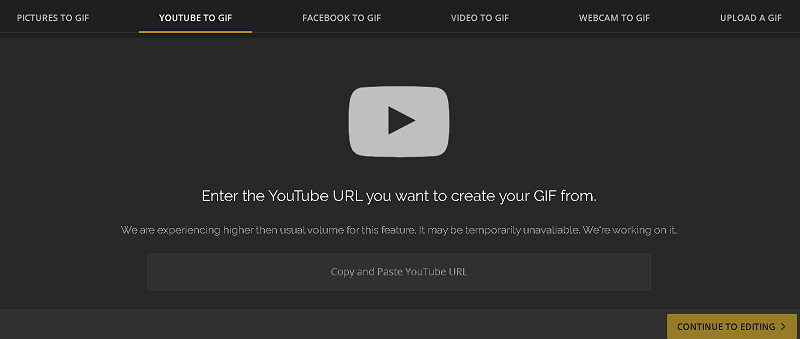
3. GIFRun
GIFRun是YouTube到GIF的另一家製造商,它允許您從YouTube,Facebook,Instagram,Twitter,TikTok和Vimeo獲取視頻鏈接。 這些視頻可以轉換為所需的GIF文件。 以下是有關如何使用它的步驟:
- 訪問YouTube,找到您希望形成為GIF的視頻片段。 然後,將URL複製到地址欄中。
- 轉到GIFRun的網站,然後將視頻鏈接粘貼到頁面下方的搜索欄中。
- 等待直到彈出新頁面。 通過從左到右移動滾動條來選擇速度。 鍵入所需的持續時間(以秒為單位)。 也單擊開始時間。 如果要在GIF文件上添加文本,請單擊“添加文本”。
- 然後,點擊“創建GIF”。 等待直到顯示GIF文件,然後才能從網站下載它。
- 最後,在頁面中顯示GIF文件後,單擊“下載[文件大小]”。 它將直接下載到您的默認下載文件夾。 或者,您可以選擇下載目標文件夾。 這取決於您的瀏覽器設置。
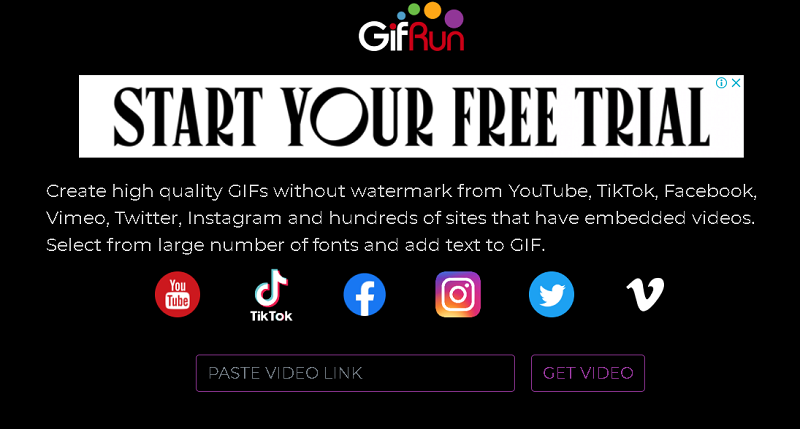
第4部分:結論
本文為您提供了YouTube到GIF的製作者列表,其中包含四個不同的工具。 給出的第一個工具是可下載的視頻轉換器工具,可讓您從不同的視頻文件類型創建GIF文件。 後三者都是在網上找到的YouTube到GIF製造商。
在所有這些工具中使用的最佳工具是 iMyMac視頻轉換器。 這是因為一旦獲得該工具,您就可以輕鬆地從不同批次的視頻中創建多個GIF文件-這是最後三個在線工具所沒有的功能。 另外,它還允許您編輯視頻文件,以使GIF文件看起來更好,更吸引觀眾。
要獲得iMyMac Video Converter,並擁有一個YouTube到GIF的製造商,該製造商可以一次創建多個GIF,您會發現該工具以超快的速度進行轉換。 而且,您不會後悔。 立即獲取工具!



